آيباد: كيفية إدخال أو إزالة بطاقة SIM
تعلم كيفية الوصول إلى بطاقة SIM على آيباد من آبل من خلال هذا الدليل.
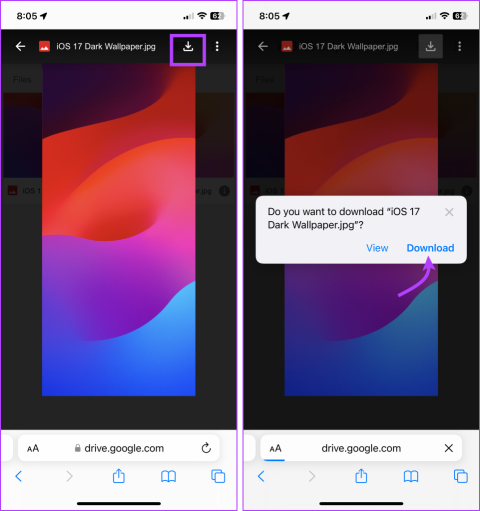
عادةً ما يكون Safari سهل الاستخدام، سواء باستخدام علامات تبويب Safari أو التصفح الخاص أو حتى تغيير محرك البحث الافتراضي . ومع ذلك، قد لا يكون العثور على تنزيلات Safari وإدارتها واضحًا على الفور لمعظم المستخدمين. ولكن لماذا الخوف، عندما يكون لديك هذا الدليل بجانبك؟
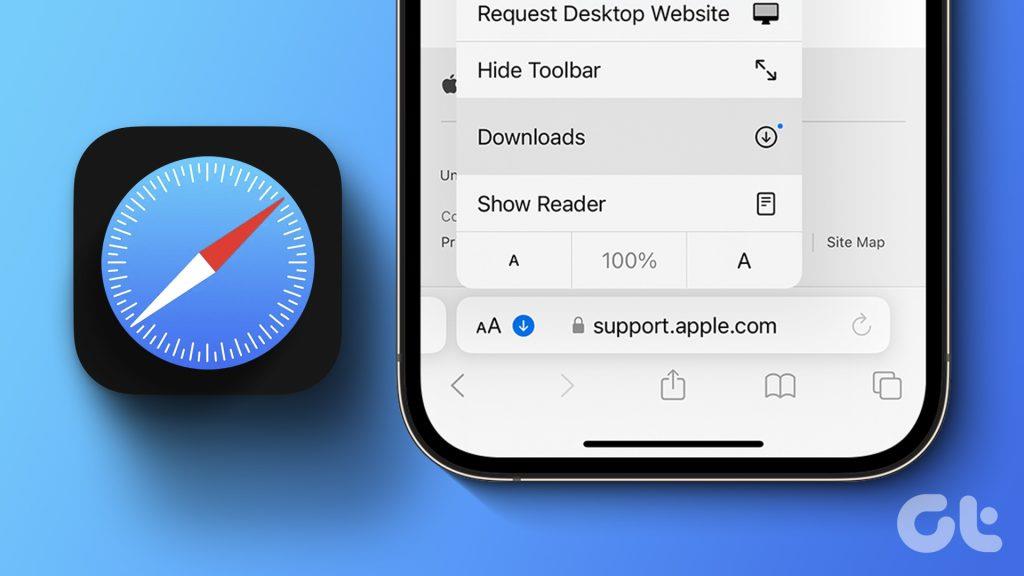
الآن، تعد إدارة تنزيلات Safari بشكل فعال على iPhone أو iPad أمرًا بالغ الأهمية لتنظيم الملفات وتحسين مساحة التخزين. من الأفضل أن تفهم مكان حفظ التنزيلات، وكيفية تغيير موقع التنزيل، وكيفية مسح سجل التنزيلات، والمزيد. لذلك، مجرد قراءة جنبا إلى جنب.
على الرغم من أن العملية قد تختلف قليلاً اعتمادًا على واجهة مستخدم موقع الويب، إلا أن الفرضية العامة هي نفسها. استعرض وصولاً إلى الملف الذي تريد تنزيله ← اضغط على أيقونة التنزيل ← اضغط على "تنزيل" لتأكيد الإجراء.
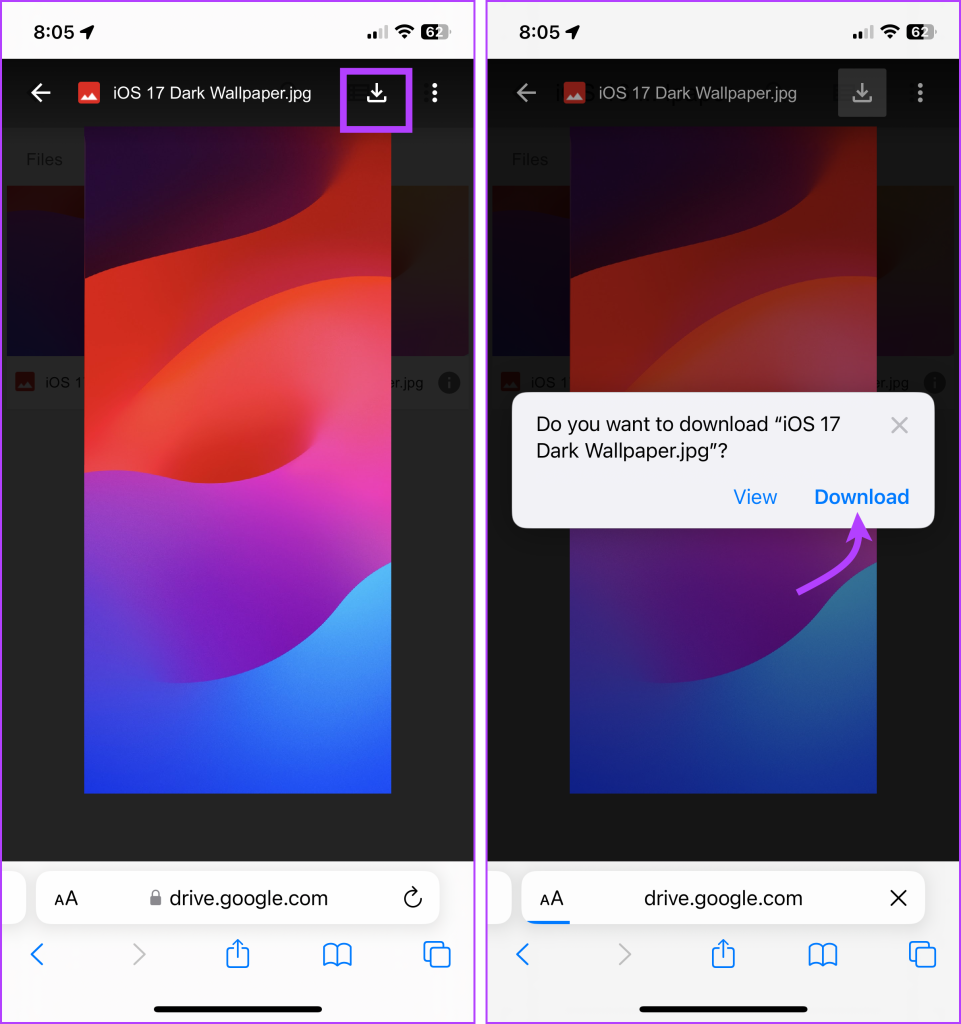
سيظهر رمز التنزيل بجوار شريط العناوين عند بدء التنزيل. يمكنك النقر عليه لمعرفة حالة التنزيل.
على الرغم من أنه إذا لم يكن من الضروري أن يكون لديك رابط أو زر تنزيل فعلي لبدء التنزيل في المقام الأول. على سبيل المثال، عثرت على رابط لملف PDF يمكنك فتحه في المتصفح. بدلاً من التنزيل باستخدام Share Sheet، يمكنك ببساطة الضغط باستمرار على الرابط أو الصورة ثم تحديد تنزيل الملف المرتبط.
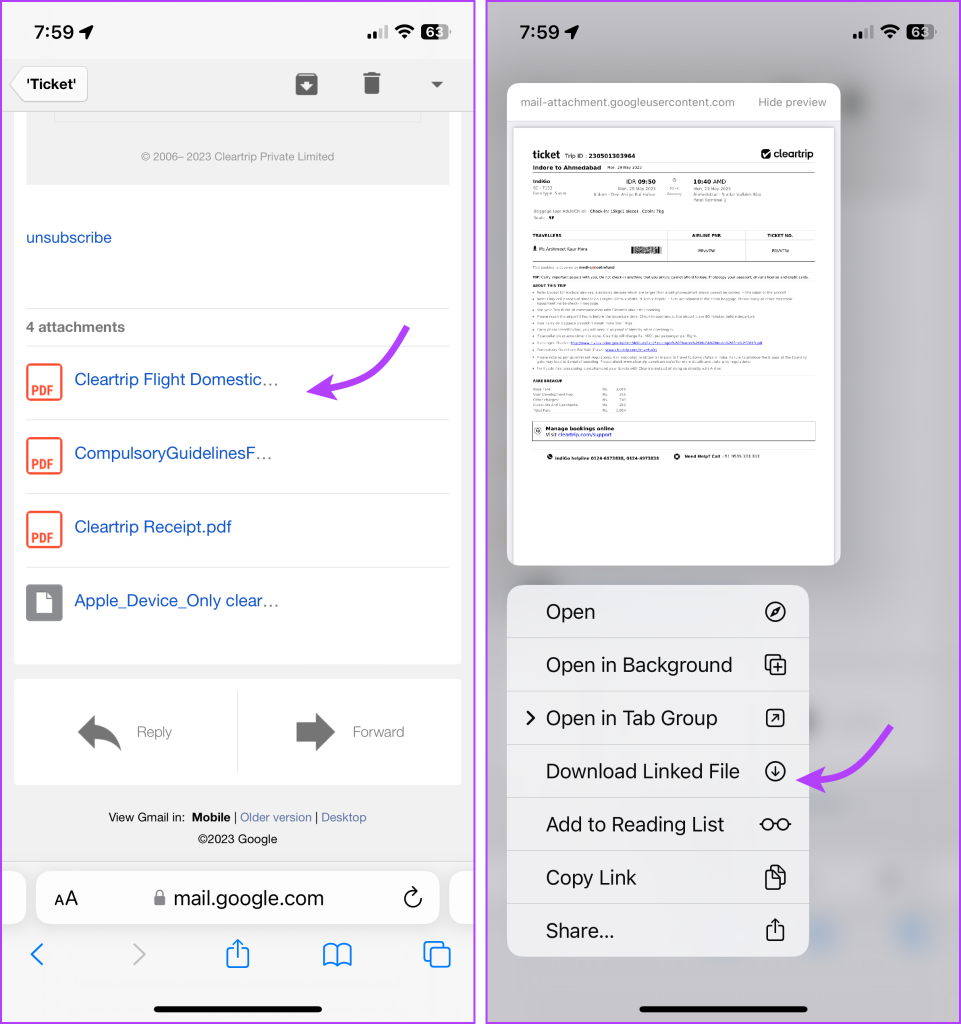
إيقاف التنزيل مؤقتًا أو استئنافه
يمكن أن يؤدي تنزيل ملف كبير إلى إحداث تأثير كبير في البيانات الخلوية. ومع ذلك، فإن الخبر الرائع هو أنه يمكنك إيقاف التنزيل مؤقتًا واستئنافه بمجرد توفر اتصال Wi-Fi، مما يوفر بيانات هاتفك المحمول الثمينة .
لإيقاف التنزيل مؤقتًا، اضغط على زر التنزيل ← حدد التنزيلات ← اضغط على أيقونة X بجوار الملف الذي تم تنزيله. وللاستئناف، ما عليك سوى النقر على أيقونة التحديث.
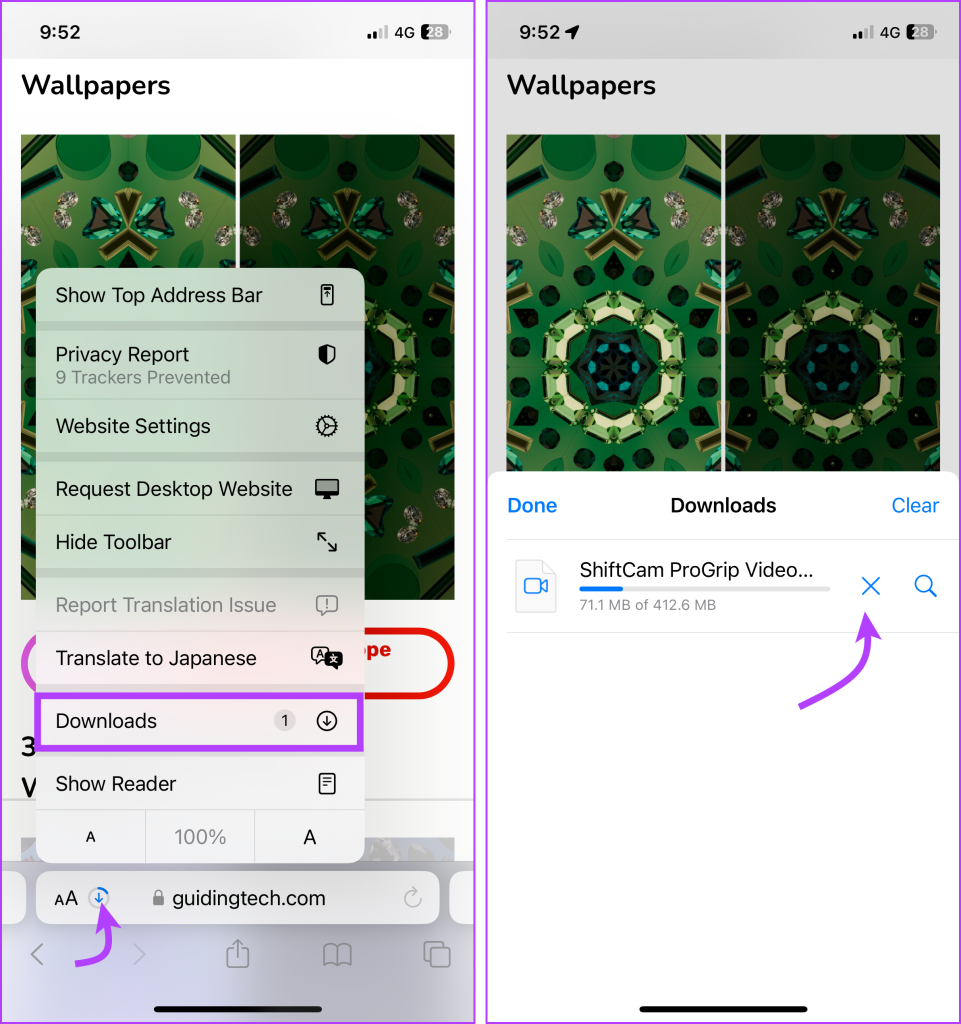
ملحوظة : لا تغلق نافذة Safari الأصلية حيث ستواجه مشكلة في استئناف التنزيل.
أين تذهب تنزيلات Safari على iPhone
أول أمر يجب القيام به بعد تنزيل ملف من Safari هو التحقق من مكان تنزيل ملفاتك. للقيام بذلك، اضغط على أيقونة التنزيل أو أيقونة AA من شريط الحالة ← حدد تنزيل ← اضغط على أيقونة البحث بجوار الملف الذي تم تنزيله.

افتراضيًا، يقوم مدير تنزيل Safari على iPhone بتخزين الملفات في مجلد التنزيل في تطبيق الملفات. لذلك، لرؤية الملفات التي تم تنزيلها، انتقل إلى الملفات → تصفح → التنزيلات.
وبدلاً من ذلك، لتأكيد أو تخصيص موقع تنزيل Safari ، يمكنك الانتقال إلى الإعدادات → Safari → التنزيلات. والجدير بالذكر أنه إذا كنت تفضل حفظ الملفات التي تم تنزيلها في موقع مختلف، فما عليك سوى تحديد الخيار المفضل.
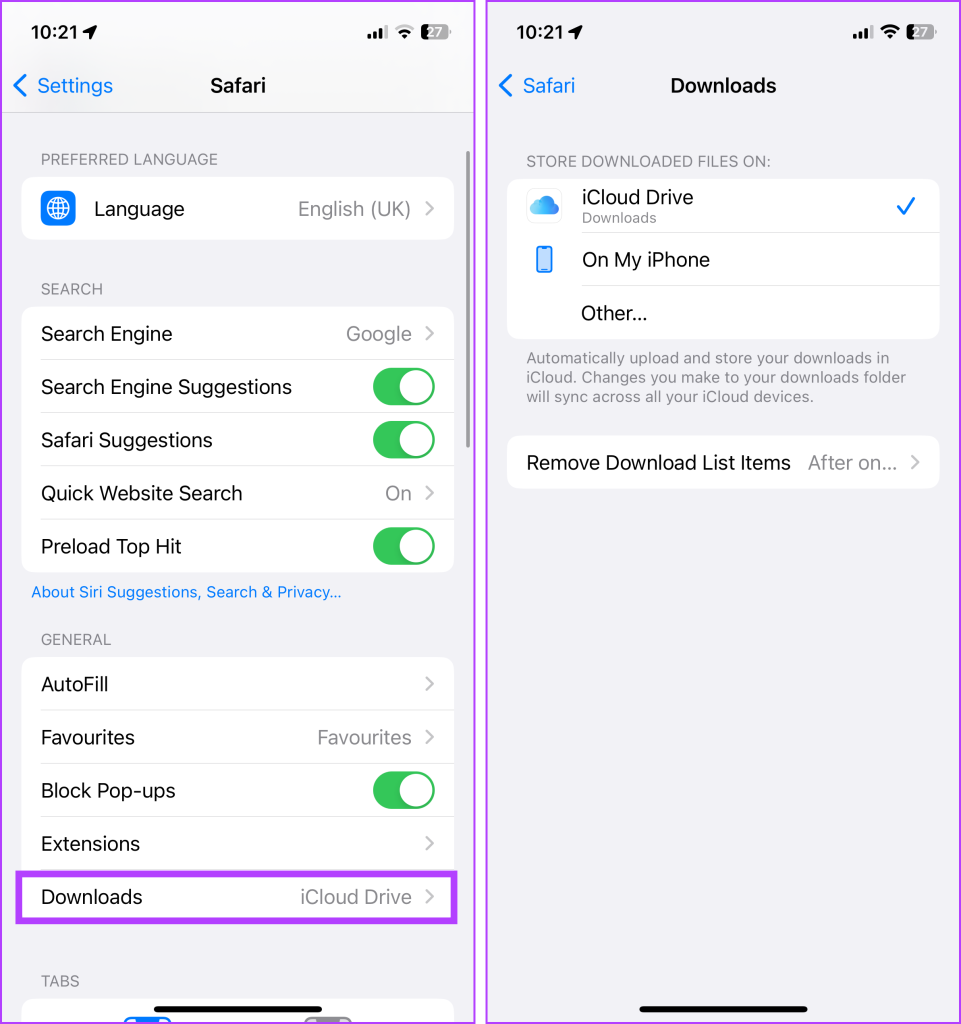
عرض سجل تنزيل Safari على iPhone
سواء كنت تبحث عن عنصر تم تنزيله مسبقًا أو لتتبع الملفات التي تم تنزيلها، فإليك كيفية الوصول إلى سجل تنزيل Safari على iPhone أو iPad.
افتح متصفح Safari، وانقر على أيقونة AA أو أيقونة التنزيل ← حدد التنزيلات ← هنا، وسترى قائمة كاملة بالملفات التي تم تنزيلها مؤخرًا.

واضح التاريخ تحميل
هناك طرق متعددة لإزالة جميع الملفات أو ملفات فردية من سجل تنزيل Safari.
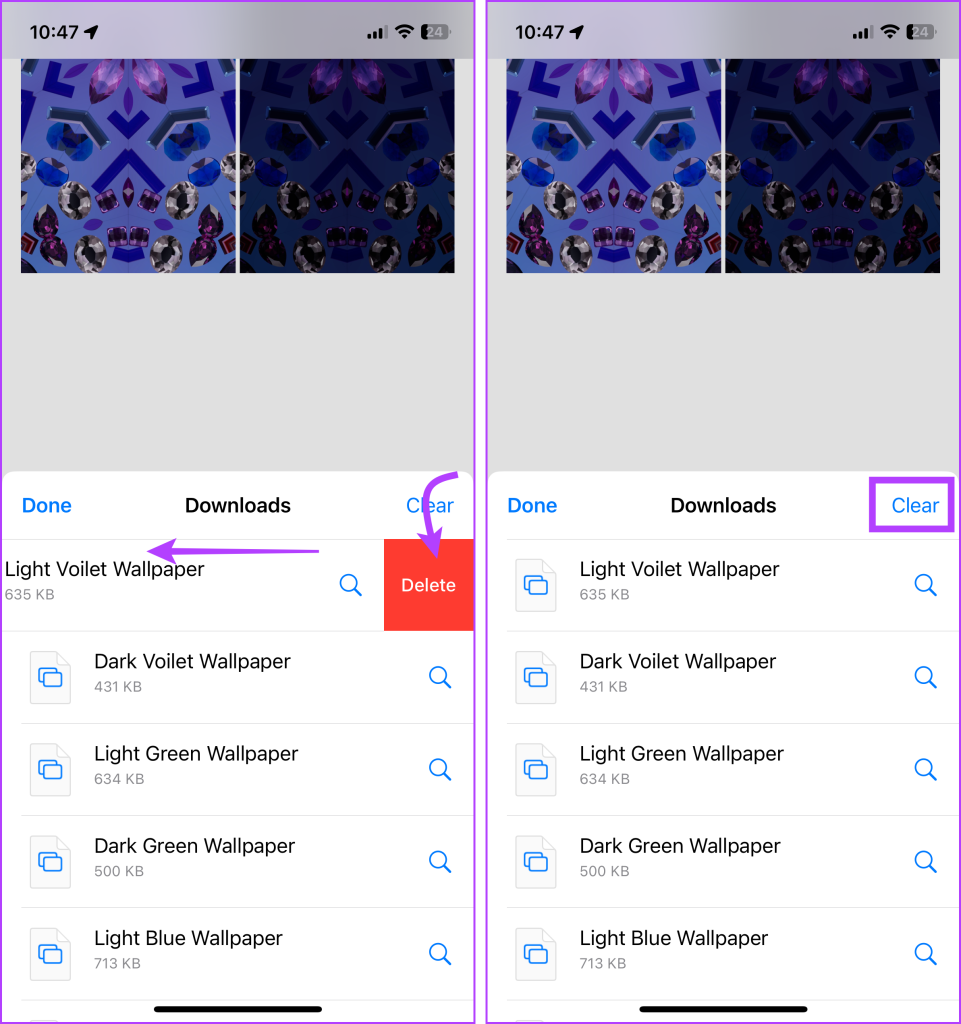
ملحوظة : هذا مجرد حذف سجل التنزيل، وليس الملفات الفعلية من جهاز iPhone الخاص بك. لذا، لا تتوقع توفير مساحة كبيرة بعد مسح السجل.
الحذف التلقائي لقائمة تنزيل Safari
إذا كنت لا تريد متاعب حذف قائمة تنزيل Safari يدويًا، فيمكنك أتمتة العملية. للقيام بذلك، انتقل إلى الإعدادات → Safari → التنزيلات → حدد "إزالة عناصر قائمة التنزيل" → حدد خيارًا مفضلاً.
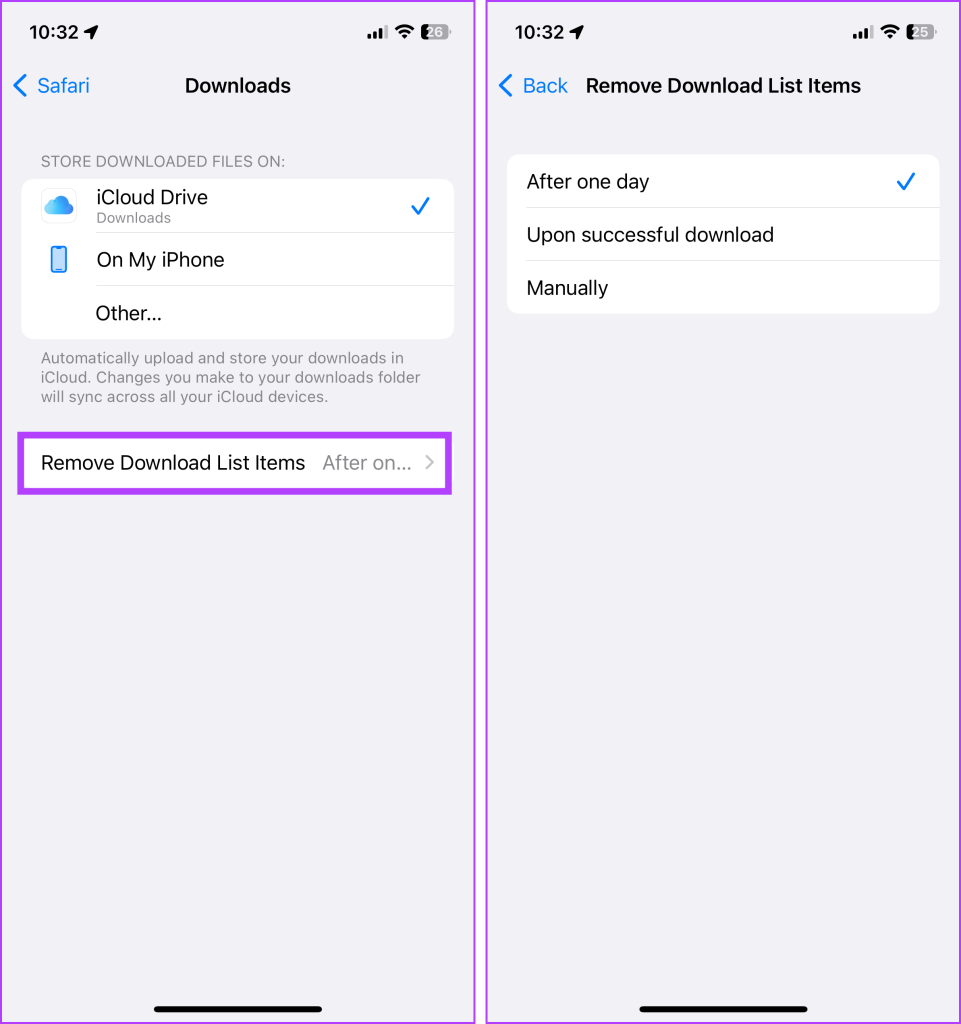
الأسئلة الشائعة حول Safari Download Manager على iPhone وiPad
1. هل يمكنني تنزيل أي نوع من الملفات في Safari على جهاز iPhone الخاص بي؟
نعم، يمكنك تنزيل أنواع مختلفة من الملفات في Safari على جهاز iPhone الخاص بك، بما في ذلك المستندات والصور ومقاطع الفيديو والملفات الصوتية والمزيد. يدعم Safari مجموعة واسعة من تنسيقات الملفات للتنزيل.
2. هل يمكنني تنزيل الملفات من أي موقع ويب في Safari؟
في معظم الحالات، يمكنك تنزيل الملفات من أي موقع ويب باستخدام Safari على جهاز iPhone الخاص بك. ومع ذلك، قد تفرض بعض مواقع الويب قيودًا أو تمنع تنزيل الملفات لأسباب تتعلق بالأمان أو حقوق الطبع والنشر.
3. كيف يمكنني متابعة تقدم التنزيل في Safari؟
يعرض Safari تقدم التنزيل في شريط العناوين كرمز دائري يمتلئ عند اكتمال التنزيل. يمكنك مراقبة تقدم عملية التنزيل من خلال مراقبة هذا الرمز.
4. هل يمكنني تنزيل ملفات متعددة في وقت واحد في Safari؟
نعم، يدعم Safari التنزيلات المتزامنة. يمكنك بدء تنزيلات ملفات متعددة ومراقبة تقدمها بشكل فردي.
الاطلاع على التنزيلات والعثور عليها وعرضها على iPhone
هنا، الآن بعد أن قمنا بتسهيل إدارة تنزيلات Safari على iPhone وiPad، نأمل أن تكون تجربة إبحار سلسة في المستقبل. وفي حال كان لديك أي أسئلة أخرى بخصوص Safari وأي من ميزاته فلا تتردد في التواصل معنا عبر قسم التعليقات.
تعلم كيفية الوصول إلى بطاقة SIM على آيباد من آبل من خلال هذا الدليل.
في هذا المنشور نتناول كيفية حل مشكلة حيث لا تعمل ميزات الملاحة والـ GPS بشكل صحيح على هاتف آبل آيفون.
إذا تم تعطيل حسابك في App Store و iTunes، اكتشف كيف يمكنك استعادة الوصول بسهولة مع خطوة بخطوة مفيدة.
لتتبع الأماكن التي زرتها مؤخرًا، إليك كيفية التحقق من سجل مواقعك على iPhone وiPad وMac.
هل تريد إعادة تسمية صورة أو مقطع فيديو على جهاز iPhone أو iPad؟ فيما يلي بعض الطرق المختلفة للقيام بذلك بسرعة وكفاءة.
هل لديك جهات اتصال معينة تستخدمها بشكل متكرر؟ إليك كيفية إضافة جهات الاتصال أو إزالتها من المفضلة على جهاز iPhone الخاص بك.
هل تنفد بطارية iPhone أثناء الشحن؟ فيما يلي بعض الحلول البسيطة والفعالة لإصلاح مشكلة استنزاف بطارية iPhone أثناء الشحن.
هل تواجه صعوبة في إدارة الملفات على جهاز Mac وiPhone؟ استخدم هذه الطرق السبعة الأسهل لتنظيم الملفات وإدارتها دفعة واحدة مثل المحترفين.
هل تتساءل أين ذهبت كل أو بعض جهات الاتصال الخاصة بك على جهاز iPhone الخاص بك؟ فيما يلي 5 طرق مضمونة لاستعادة جهات الاتصال المحذوفة على جهاز iPhone الخاص بك.
هل أنت غير قادر على عرض صور DNG التي قمت بالتقاطها على جهاز iPhone الخاص بك؟ إليك كيفية تحويل صور RAW إلى JPG على جهاز iPhone الخاص بك!







